Acronimo di Photoshop Document, PSD è il formato proprietario di Adobe Photoshop. Ha un limite di 30.000 pixel in larghezza/altezza e permette di salvare informazioni come i livelli, gli spazi di colore, i profili ICC, trasparenze, testi, canali alpha e punti di colore.
Sebbene un file standard contenente un’immagine sia solitamente piuttosto snello dal momento che contiene una singola immagine piatta e un solo livello, i file PSD di Photoshop possono pesare molto in forza della nutrita schiera di informazioni che contengono.
Il file PSD viene solitamente utilizzato per compiere modifiche sull’immagine e per poter tornare in modo molto semplice sui propri passi; solo all’ultimo minuto il file PSD viene salvato in un altro formato, ad esempio come JPEG o PNG.
Ma come fare per aprire file PSD senza acquistare una licenza di Photoshop o senza attivare un abbonamento sul sito di Adobe?
Per aprire ed eventualmente modificare e convertire i file PSD è possibile utilizzare tre soluzioni gratuite. In alternativa è sempre possibile attivare un piano Adobe Creative Cloud in abbonamento, a questo indirizzo anche per un brevissimo periodo di tempo. Adobe offre profili a partire da 12,19 euro al mese: sono attivabili anche per un mese nel caso in cui si avesse la necessità di utilizzare Photoshop per concludere un lavoro.
1) Photopea, per aprire e modificare PSD dal browser senza installare alcun software
L’applicazione web Photopea è indubbiamente tra le migliori in assoluto per aprire, modificare e convertire file PSD.
L’interfaccia è simile a quella di GIMP e Photoshop con tutte le funzionalità per lavorare sui layer, su maschere ed effetti ben in vista.
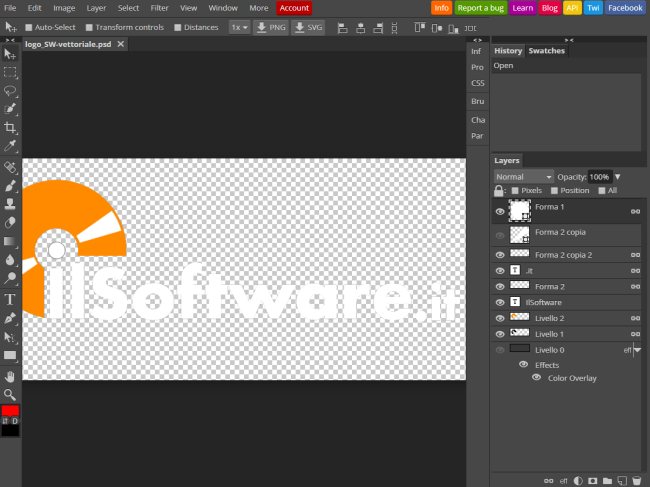
Cliccando sul menu File, Open, il file PSD selezionato verrà caricato sui server di Photopea e ne verrà permessa la modifica.
Nella colonna di destra Photopea mostra la lista dei livelli presenti mentre spuntando le caselle Auto select, Transform controls e Distances, è possibile selezionare automaticamente le varie forme con un semplice clic, accedere ai controlli che permettono di variarne le caratteristiche e stabilire le distanze fra ciascun elemento.
Una volta concluse le varie elaborazioni, si potrà cliccare su File, Export as per scegliere il formato in cui esportare l’immagine. Con un clic su Save as PSD, l’immagine può essere nuovamente salvata come file PSD.
2) GIMP, per modificare i file PSD senza Photoshop
Un’ottima alternativa per intervenire sul contenuto delle immagini PSD senza usare Photoshop resta GIMP.
Il programma, distribuito come software libero, è cross platforma, quindi utilizzabile con tutti i principali sistemi operativi (fare riferimento a questa pagina per ild download).
3) IrfanView, per visualizzare e convertire file PSD
Se l’obiettivo fosse solamente quello di visualizzare ed eventualmente convertire un’immagine PSD in un altro formato, è sempre possibile ricorrere all’ottimo IrfanView.
IrfanView è un software storico che resta ancora un punto di riferimento per molteplici attività che richiedono interventi su una vasta schiera di formati grafici: Programma per modificare foto: IrfanView è sempre la prima scelta.
/https://www.ilsoftware.it/app/uploads/2023/05/img_18997.jpg)
/https://www.ilsoftware.it/app/uploads/2024/11/generico-streaming-tv.jpg)
/https://www.ilsoftware.it/app/uploads/2024/06/YouTube-Music.jpg)
/https://www.ilsoftware.it/app/uploads/2025/04/pinta-editor-immagini-open-source.jpg)
/https://www.ilsoftware.it/app/uploads/2025/04/formato-RAW-fotocamera-digitale.jpg)